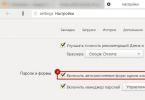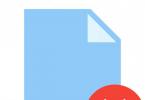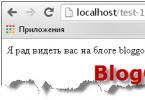Kung hindi mo naitakda ang iyong mga setting ng browser na huwag mag-save ng mga password, pagkatapos mong ipasok ang iyong password at mag-login, hihilingin sa iyo ng browser na i-save ang iyong password. Mayroon kang dalawang pagpipilian: i-click ang "Oo" o "Hindi, hindi ngayon," depende sa sitwasyon, kung hindi ka lubos na komportable na i-save ang password sa ngayon.
Paano i-save ang iyong pag-login kung na-click mo na ang "Hindi, hindi kailanman" o "Hindi, hindi para sa site na ito" nang isang beses? Lumalabas na sa pamamagitan ng pag-click sa isa sa mga utos na ito, hindi mo pinagana ang awtomatikong pag-save ng mga password. Hindi mahalaga, ang sitwasyon ay maaaring itama, dahil ang bawat browser ay may landas na magpapahintulot sa iyo na baguhin ang mga setting.
Paano i-save ang iyong login at password sa pinakasikat na mga browser:
- Internet Explorer (IE) - una sa lahat, kailangan mong mag-click sa "Mga Tool" sa kanang sulok sa itaas, pagkatapos ay piliin ang "Mga Pagpipilian sa Internet" mula sa listahan, ngayon kailangan mong hanapin ang linya ng "Nilalaman" at buksan ang "Autofill". Malapit sa button na ito, hanapin ang “Options”, lalabas ang window na “Autofill Settings”. Kung nais mong i-save ang pag-login para sa site ng VKontakte, pagkatapos ay kailangan mong buksan ang window na "Mga Username at password sa mga forum" at suriin ang checkbox na "Display prompt bago i-save ang mga password". Ngayon, kapag pumunta ka sa site, makakatanggap ka ng kahilingan na i-save ang iyong password, maaari mo na ngayong piliin ang site kung saan i-save ang iyong password;
- Mozilla Firefox - sa itaas ng address bar kailangan mong piliin ang pindutan ng "Mga Tool" at sa drop-down na menu piliin ang item na "Mga Setting" at mag-click sa linyang "Proteksyon", sa item na ito kailangan mong suriin ang "Tandaan ang mga password para sa sites” checkbox kung walang checkmark doon. Ngayon ay kailangan mong piliin ang mga site kung saan nais mong i-save ang mga password upang gawin ito, buksan ang menu na "Mga Pagbubukod" at tanggalin ang mga hindi kinakailangang site, umalis, halimbawa, vk.com at odnoklassniki.ru;
Opera - kailangan mong buksan ang menu sa browser at hanapin ang "Mga Setting", pagkatapos ay piliin ang "Mga pangkalahatang setting" at buksan ito. Sa window na bubukas, hanapin ang tab na "Mga Form", kung saan kailangan mong piliin ang item na "Paganahin ang pamamahala ng password" at lagyan ng tsek ito. Kailangan mong kumpirmahin ang iyong pinili sa pamamagitan ng pag-click sa pindutang "Ok". Ngayon, kapag bumibisita sa site, sa bawat oras na kailangan mong kumpirmahin ang pag-save ng mga password sa Odnoklassniki at VKontakte sa pamamagitan ng pag-click sa pindutang "Oo, i-save ang password"; - Safari – upang i-save ang iyong data sa browser na ito, kakailanganin mong mag-click sa item ng menu na ipinahiwatig ng gear sign na matatagpuan sa kanang sulok sa itaas, kung saan bubuksan mo ang item na "Mga Setting" at "Autofill". Para sa karagdagang trabaho, kailangan mong i-click ang "Mga pangalan ng gumagamit at password"; kung ang checkbox sa tabi ng "Huwag i-save" ay naka-check, kailangan mong alisin ito, pagkatapos ay magsisimulang i-save ang mga password. Kung na-click mo na ang "Huwag kailanman sa site na ito," kakailanganin mong pumunta sa menu na "I-edit", na matatagpuan sa tabi ng menu na "Mga Username at Password." Sa listahan ng mga site na bubukas, kailangan mong hanapin ang kailangan mo at tanggalin ito mula doon, sa aming kaso ito ay vk.com at odnoklassniki.ru;
- Chrome – sa browser na ito kailangan mong hanapin ang button na ipinahiwatig ng isang wrench, pagkatapos ay piliin ang mga personal na materyales, "Pamahalaan ang mga naka-save na password" at "Huwag i-save". Sa drop-down na listahan ng mga site, piliin ang mga kailangan mo at alisin ang mga ito sa listahang ito. Ngayon kung pupunta ka sa mga site na vk.com o odnoklassniki.ru, bibigyan ka ng Google Chrome ng kahilingan na mag-save ng password, na dapat mong sang-ayunan.
Ang kakayahang mag-save ng isang password sa Odnoklassniki ay nagbibigay-daan sa iyo upang mabilis na mag-log in sa iyong account nang hindi nag-aaksaya ng oras sa pagpasok ng lihim na data. Ang pagpapadali sa iyong buhay ay medyo simple; kailangan mo lamang na maunawaan ang mga setting ng browser na mas gustong gamitin ng user.
Gayunpaman, bago tayo magbigay ng mga detalyadong tagubilin para sa pag-save sa OK, pag-usapan natin ang mga panganib na dala ng hakbang na ito. Una sa lahat, pinag-uusapan natin ang tungkol sa pag-hack o pag-hijack ng isang personal na pahina, na mas malamang kung:
Kung talagang natimbang mo ang lahat ng mga kalamangan at kahinaan at nagpasyang i-save ang iyong password sa Odnoklassniki, gamitin ang sumusunod na mga tagubilin.
Sa unang pagkakataong mag-log in ka sa isang social network sa pamamagitan ng Opera browser, sinenyasan ang user na mag-save ng password. Dito kailangan mo lamang mag-click sa pindutang "I-save" upang maalala ng computer ang data at sa hinaharap ang pag-login ay awtomatikong isinasagawa. Kung tinanggihan ng user ang pagkakataong ito sa unang pagkakataon, at pagkatapos ay nagbago ang kanyang isip, dapat niyang gawin ang sumusunod:

- Mag-log out sa iyong account OK at subukang mag-log in muli. Aprubahan ang panukala ng system na i-save ang iyong login at password.

Ang pagtuturo na ito ay katulad ng inilarawan sa itaas at naa-access kahit sa mga baguhan na gumagamit.
I-save ang password sa Firefox
Ilang taon lamang ang nakalipas, ang Firefox ay napakapopular sa mga user sa buong mundo. Gayunpaman, para sa iba't ibang mga kadahilanan, hindi ito gaanong ginagamit ngayon. Gayunpaman, sasabihin namin sa iyo kung paano i-save ang iyong password sa Odnoklassniki sa browser na ito pati na rin.
- Buksan ang Firefox at pumunta sa seksyong "Mga Tool", na matatagpuan sa kanang sulok sa itaas.
- Palawakin ang item na "Mga Setting".
- I-click ang tab na "Proteksyon", kung saan makikita mo ang item na "Tandaan ang mga password para sa mga site." Lagyan ito ng marka.

- Sa isang bagong tab ng browser, lumabas sa social network at muling ipasok ang iyong username at password.
- Lagyan ng check ang kahon na “Tandaan Ako”.

Ang lahat ng mga hakbang sa pagtuturo na ito ay lubos na lohikal, na ginagawang madali ang pag-navigate at flexible na pamahalaan ang access sa iyong pahina.
I-save ang password sa Internet Explorer
Ang browser ng Internet Explorer ay isa sa mga unang dalubhasang application na magagamit ilang dekada na ang nakalipas. Mula noon, ang browser ay sumailalim sa maraming pagbabago. Kasama ang isang opsyon para sa pag-save ng mga password ng website. Sa partikular, ang password ng Odnoklassniki ay maaaring i-save tulad ng sumusunod:
- Ipasok ang menu ng browser ng Internet Explorer.

- Buksan ang item na "Mga Nilalaman".
- Ipasok ang tab na "Autofill".
- I-click ang "Mga Opsyon", pagkatapos ay suriin ang bawat linya na kailangan mo.
- Isara ang menu, lumikha ng bagong tab kung saan susubukang mag-log in muli sa social network. Aprubahan ang panukala ng system.

Kaya, kahit na ang Internet Explorer browser ay nag-aalok ng opsyon para sa mabilis at madaling pag-access sa mga social network. Inilalagay ito sa par sa pinakabagong mga programa na dumating sa merkado kamakailan.
Kaya, lahat ng sikat na browser ay may opsyon na i-save ang password para sa OK. Kahit na ang kanilang mga algorithm ng koneksyon ay medyo naiiba, ang mga ito ay mahalagang magkapareho sa bawat isa.
Ang password ay ang aming unang linya ng depensa laban sa mga umaatake sa Internet. Ang bawat gumagamit ay may sariling mga kagustuhan - ang mga site na binibisita niya araw-araw. Napakahirap tandaan ang password para sa bawat isa sa kanila. Maaari mo, siyempre, isulat ito sa isang piraso ng papel at iimbak ito sa isang notepad, ngunit ito ay hindi maginhawa at hindi ligtas. Sa ilang simpleng hakbang, maaari mong gawing mas madali at mas kasiya-siya ang pag-surf sa iyong mga paboritong site.
Ngayon, halos lahat ng mga browser ay nilagyan ng function ng pag-save ng pag-login (pangalan) at password para sa pag-log in sa mga website at mga social network. Pagkatapos mag-alok ang tagapamahala ng password na i-save ang iyong data, sumasang-ayon ka, at pagkatapos ay kapag nag-log in ka, ipinapasok nito ang mga ito sa mga kinakailangang field nang awtomatiko at hindi napapansin para sa iyo. Ito ay napaka-maginhawa at praktikal. Kung ayaw mong i-save ang iyong data sa browser, sagutin ang alok ng manager - "hindi". Maaari mong hindi paganahin ang prompt ng browser upang i-save ang mga password. Ang pagbawi sa tampok na pag-save ng password ay depende sa browser na iyong ginagamit. Kung ang iyong browser ay IE, maaari mong ibalik ang iyong password gamit ang menu na "Mga Tool". Buksan ang tab na "Internet Options" doon at pumunta sa seksyong "Content". Sa seksyong "Autofill," i-click ang button na "Mga Opsyon" at lagyan ng check ang mga kahon kung saan kinakailangan. Alisin ang mga hindi kinakailangang password sa pamamagitan ng pagpunta sa tab ng awtorisasyon. Upang gawin ito, i-double click ang iyong login. Magbubukas ang isang window kasama ang lahat ng naka-save na password. Ilipat ang cursor sa login na tatanggalin at pindutin ang "Delete" key.









Ang mga password na naka-save sa browser ay maaaring maging biktima ng isang bihasang hacker, kaya ang tampok na ito ay maginhawa, ngunit hindi secure. Sa pamamagitan ng pag-save ng iyong mga password gamit ang mga kapaki-pakinabang na utility (RoboForm, LastPass, atbp.), maaari mong alisin ang mga ito mula sa iyong mga browser upang maiwasang maging biktima ng mga hacker. Ang ilang mga antivirus program ay "hindi gusto" ang mga program na ito, ngunit ang mga ito ay hindi nakakapinsala.
Sa maraming mga site na binibisita namin araw-araw, karamihan ay nangangailangan ng pahintulot. Upang i-save ka mula sa kinakailangang magpasok ng data nang manu-mano sa bawat oras, ang mga developer ng Yandex browser ay nagpatupad ng isang espesyal na function para sa pag-save ng mga password. Sa opsyong ito, tutulungan ka ng browser na ligtas na i-save ang iyong login at password at ilagay ang data na ito sa tuwing mag-log in ka.
Paano i-save ang iyong password
Sa unang pagkakataong pumasok ka sa isang site na nangangailangan ng pahintulot, ilalagay mo ang iyong username at password sa browser. Sa puntong ito, sinenyasan ka ng browser na tandaan ang iyong password. Matatagpuan ang pop-up na alok sa tabi mismo ng input field, kaya hindi mo ito mapalampas.

Kung ang mga password ay hindi nai-save sa Yandex Browser, ito ay bunga ng kaukulang setting, na maaaring mabago. Upang gawin ito kailangan mong gawin ang sumusunod:
- Mag-click sa icon ng menu (tatlong bar sa kanang sulok sa itaas)
- Piliin ang "Mga Setting" mula sa drop-down na menu

- Sa tuktok na linya – listahan ng mga seksyon – piliin ang “Mga Password”
- Sa kaliwang column ng page na bubukas, piliin ang “Mga Setting”

- Lagyan ng check ang kahon na "I-save bilang default"

Opsyonal, maaari mong suriin ang susunod na linya (Awtomatikong punan ang mga form ng pahintulot). Pagkatapos ay awtomatikong mapupunan ang mga input field. Kung aalisin mo ito, pagkatapos ay kapag pumapasok sa site kakailanganin mong ipasok ang hindi bababa sa mga unang titik ng iyong pag-login. Hindi nito pinipigilan ang browser na maalala ang password, ngunit kakailanganin nito ang iyong pahintulot sa bawat oras na gamitin ito.
Mayroon ding isang pagpipilian kung saan ang pag-login lamang ang awtomatikong napunan. Ang password ay kailangang manu-manong ipasok.
Pagprotekta sa mga naka-save na password
Gayunpaman, ligtas bang iimbak ang lahat ng mga access code nang direkta sa program na magagamit ng sinuman? medyo.
Salamat sa mga developer, ang Yandex.Browser ay may proteksyon ng password gamit ang master password - ang tanging dapat mong tandaan sa puso.
Gumagana ang master password sa labas ng programa, kaya upang malikha ito kailangan mo ng pahintulot sa iyong Yandex account. Susunod, kailangan mong pumunta sa mga setting ng tagapamahala ng password at mag-click sa parirala: "Lumikha ng master password."

Pagkatapos nito, makabuo ng kumbinasyon ng mga simbolo na kailangan mong tandaan.

Pagkatapos mag-click sa pindutang "Magpatuloy", bibigyan ka ng opsyon na i-reset ang iyong master password. Ito ay kinakailangan upang mabawi mo ang access sa iyong mga naka-save na password kahit na nakalimutan mo ang iyong master password.

Pagkatapos i-click ang pindutang "Paganahin", makakakita ka ng isang abiso na nagkukumpirma na ang kakayahang i-reset ang master password ay pinagana. Mula sa parehong mensahe matututunan mo kung paano i-reset ang iyong master password.


Kasama sa mga karaniwang opsyon ang:
- 5 minuto. Inirerekomenda kung ikaw ay nasa trabaho o nasa isang mataong lugar at palaging kailangang malayo sa computer.
- 1 oras. Inirerekomenda kung madalang kang wala, ngunit ang iba ay mayroon pa ring regular na access sa iyong PC.
- Pagkatapos i-restart ang browser. Sa ganitong paraan maaari ka lamang mag-log out upang walang sinumang maglulunsad ng programa nang hindi mo nalalaman ang makakakuha ng access sa database ng mga naka-save na account.
- Matapos ma-lock ang computer. Ang pinakasimpleng opsyon ay kung karaniwan kang nagtatrabaho nang mag-isa at hindi naaabala ng iba.
Ang anumang pagpipilian ay dapat kumpirmahin sa pamamagitan ng muling pagpasok ng master password.

Doon maaari mong baguhin o tanggalin ito, ganap na alisin ang proteksyon, ngunit nangangailangan din ito ng kumpirmasyon.

Bago mo hindi paganahin ang proteksyon ng password sa Yandex Browser, siguraduhin na ang abala na dulot nito sa iyo ay hindi nagkakahalaga ng pagtaas ng antas ng seguridad.
Pag-synchronize
Upang magamit ang mga naka-save na password ng Yandex Browser sa lahat ng mga device, lubos na ipinapayong magkaroon ng cloud synchronization sa pagitan ng mga ito. Upang paganahin ang synchronization mode, dapat mong:
Buksan ang Menu, pagkatapos ay piliin ang Pag-synchronize

Kapag na-redirect ka ng browser sa pahina ng pag-login, ipasok ang impormasyon ng iyong Yandex account.

Pumunta sa Mga Setting ng Pag-synchronize. Upang gawin ito, kailangan mong pumunta muli sa menu, piliin ang item - Pag-synchronize. Sa tab na bubukas, i-click ang button - Ipakita ang mga parameter.

Tiyaking naka-check ang checkbox na "Mga Password."

Ulitin ang pamamaraang ito sa lahat ng device kung saan naka-install ang Yandex Browser.
Ngayon ang parehong desktop at mobile na bersyon ng programa ay palaging magkakaroon ng pinakabagong bersyon ng database at magagamit mo ang iyong mga naka-save na password sa tuwing mag-log in ka.
Pagbabago ng Naka-save na Data
Mula noong tagsibol ng 2018, maaari mong kunin ang mga password mula sa Yandex Browser at i-save ang mga ito sa ibang lugar (backup file, isa pang browser, atbp.) Ang isang espesyal na module ay responsable para dito - ang Password Manager, na binago at muling idisenyo para sa higit na kaginhawahan. .
Paano ko makukuha ang data mula sa isang partikular na account? Para dito:
- Pumunta sa Mga Setting (Menu - Tagapamahala ng Password)
- Piliin ang tab na "Mga Password" at ang subsection ng parehong pangalan sa kaliwang column
- Naghahanap kami ng isang partikular na site na nangangailangan ng impormasyon sa pag-login

Kinokopya namin ang data at i-paste ito sa patutunguhang field, dokumento, talahanayan o text file.

Bagama't ang mga simbolo ay karaniwang nakatago sa likod ng mga bituin, maaari silang matingnan sa pamamagitan ng pag-click sa icon ng mata.

Pakitandaan: lahat ng ito ay available sa isang tahasang, bukas at hindi naka-encrypt na form. Maaari mo bang isipin kung ano ang mangyayari kung ang isa sa iyong masamang hangarin ay makakuha ng access sa seksyong ito? Isa pang dahilan para gumamit ng master password.
Sa parehong seksyon, maaari mong baguhin ang iyong impormasyon sa pag-login sa pamamagitan ng pagpasok ng iba. Pagkatapos nito, bilang default, ang na-update na data ay gagamitin para sa pahintulot.
Paano hindi paganahin ang pag-save ng mga password
Sabihin nating interesado ka sa kung paano maiwasan, halimbawa, ang password sa Odnoklassniki mula sa pag-save sa Yandex Browser. Para sa isang partikular na site ito ay ginagawa nang simple:
Hanapin ang data para sa site na ito sa Password Manager at tanggalin ito

Tanggalin ang pag-login at password, iwanang walang laman ang mga patlang at i-click ang "I-save"
"- Bisitahin muli ang site
- Ipasok ang iyong username at password nang manu-mano
- Kapag tinanong ng browser kung ise-save ang mga ito, sagutin ang "Hindi." Upang gawin ito, kailangan mong iwanang walang laman ang checkbox.

Bago ipasok ang password, alisan ng tsek ang kahon sa tabi ng parirala - I-save sa browser
Ngayon, palaging hihilingin sa iyo ng site na ito ang iyong pag-login at password, at hihinto ang browser sa pagsubok na awtomatikong magpasok ng data.
Ulitin ang pamamaraang ito para sa lahat ng mga mapagkukunan kung saan hindi mo kailangan ng awtomatikong pag-login. Mas mainam na pag-isipan nang maaga ang kanilang listahan, dahil kapag bumisita ka, awtomatikong magaganap ang pahintulot, at kung sapat na mabilis ang koneksyon, hindi ka magkakaroon ng oras upang mabilis na mag-react.
Kung gusto mong huwag paganahin ang pag-save ng mga password sa lahat ng mga site at form, ang algorithm ay ang sumusunod:
Mag-login sa Mga Setting

Mag-scroll pababa sa tab at mag-click sa "Ipakita ang mga advanced na setting"

Hanapin ang subsection na “Mga Password at Form” sa page
Alisan ng check ang parehong mga item sa loob nito: "Paganahin ang autofill..." at "Paganahin ang tagapamahala ng password"

Ngayon ay hindi na iniimbak ng browser ang iyong kumpidensyal na data sa pag-log in para sa anumang personal na mga pahina. Kung sakali, bago gawin ito, maaari mong i-clear ang database (tulad ng ipinapakita sa itaas) upang simulan ang iyong virtual na buhay na puro mula sa memorya.
Dapat mong ulitin ang pamamaraang ito sa lahat ng mga kopya ng Yandex.Browser kung saan, sa iyong opinyon, hindi ligtas na mag-imbak ng mahalagang impormasyon.
Kung nais mong malaman kung paano i-save ang pag-login para sa anumang site, ito ay napaka-simple: sa unang pagkakataon na mag-log in ka sa site, ang iyong pag-login ay awtomatikong nai-save ng browser, at kung paano i-save ang pag-login at password nang magkasama, pagkatapos iyon ay medyo naiiba. Kung hindi mo pa na-configure dati ang iyong browser na huwag mag-save ng mga password, sa tuwing ilalagay mo ang iyong username at password, tatanungin ka ng anumang browser na "I-save ang password?", I-click mo ang "Oo" o kung ano ang maginhawa para sa iyo, mayroong isang pagpipilian " Hindi, hindi ngayon." Kung na-click mo na ang "Hindi, hindi kailanman", o "Hindi, hindi para sa site na ito", o na-configure mo ang iyong browser upang hindi ito mag-save ng mga password, pagkatapos ay sa mga setting ng bawat browser mayroong isang landas kung saan maaari mong i-configure iyon , kung ano ang kailangan mo, sa paraang kailangan mo ito, na para bang "magbago ang iyong isip." Sa ibaba ay inaalok ang mga opsyon sa pagsasaayos sa mga pangunahing sikat na browser.
Paano i-save ang iyong pag-login sa Odnoklassniki at VKontakte
- IE: Mag-click sa "Tools" sa kanang sulok sa itaas ng browser at piliin ang pinakabago sa listahan ng "Internet Options", pagkatapos ay hanapin ang "Content" at buksan ang "Autofill". Hanapin ang "Mga Setting" sa tabi nito. Nakikita mo ba ang window ng AutoFill Setup? Sabihin nating kailangan nating malaman kung paano mag-save ng login sa Contact: buksan ang window na "Mga pangalan ng user at password sa mga form". Kailangan mong lagyan ng check ang kahon sa tabi ng "Magpakita ng prompt bago mag-save ng mga password." Pagkatapos nito, kapag binisita mo ang site, tatanungin ka ng browser tungkol sa pag-save, at partikular mong pipiliin kung aling site ang gusto mong i-save ang data.
- Mozilla: Sa itaas ng field kung saan mo ilalagay ang mga address ng website, hanapin ang "Mga Tool" at piliin ang "Mga Setting" mula sa drop-down na menu, mag-click sa "Proteksyon". Dapat mayroong isang checkbox na "Tandaan ang mga password para sa mga site", kung wala ito, pagkatapos ay suriin ito. Sa pamamagitan ng pagbubukas ng “Exceptions” at pagtanggal ng mga site na hindi mo kailangan, iiwan mo lamang ang mga kung saan mo gustong i-save ang password, iyon ay vk.com.
- Opera: Buksan ang menu ng browser at piliin ang "Mga Setting", pagkatapos ay hanapin ang "Mga Pangkalahatang Setting" at buksan. Magbubukas ang isang window kung saan dapat mong hanapin ang tab na "Mga Form". Sa window na lilitaw, makikita mo ang opsyon na "Paganahin ang pamamahala ng password" - lagyan ng tsek ang kahon at i-click ang "Ok". Ngayon, sa tuwing bibisita ka sa isang bagong site, hihilingin sa iyo ng Opera na i-save ang iyong data, at kapag nag-log in ka sa Odnoklassniki at VKontakte, pipiliin mo ang "Oo, i-save ang password."
- Safari: Upang i-save ang iyong data sa Safari, kailangan mong mag-click sa Gear sa kanang sulok sa itaas, ito ang menu ng pagkilos, pagkatapos ay buksan ang "Mga Setting" at "Autofill". Mag-click sa "Mga Username at Password". Kung ang checkbox na "Huwag kailanman i-save" ay may check, alisan ng check ito at lahat ay gagana. At kung pinili mo ang "Hindi kailanman para sa site na ito" sa isang pagkakataon, kakailanganin mong buksan ang "I-edit", ito ay nasa tabi ng "Mga Username at Password". Buksan ang listahan at alisin mula roon ang site kung saan pinili mong huwag i-save ang password, iyon ay